Ustvarjanje preprostih dejavnosti strank z e-poštnimi sporočili
Pomembno
Ta članek se nanaša samo na odhodno trženje, ki bo odstranjen iz izdelka 30. junija 2025. Da bi se izognili motnjam, preklopite na potovanja v realnem času pred tem datumom. Več informacij: Pregled prehoda
Ko pritegnete potencialne stranke, se najprej seznanijo z vašim izdelkom, ocenijo, ali ustreza njihovim potrebam, poiščejo dobro ponudbo in na koncu izvedejo nakup. Ta postopek imenujemo dejavnosti strank. Z dejavnostmi strank v storitvi ustvarite model, na podlagi katerega lahko uporabnike iz izbranega segmenta za trženje vodite skozi ta proces prek avtomatiziranih sporočil, ustvarjanja dejavnosti, interaktivnih točk odločitve in drugega.
Preproste dejavnosti strank lahko vključujejo samo dva koraka: opredelitev ciljnega segmenta in ustvarjanje dejavnosti, s katero nagovorite uporabnike v tem segmentu. V naslednjem postopku boste nastavili preproste dejavnosti strank, v okviru katerih bo poslano e-poštno sporočilo vsem uporabnikom v ciljnem segmentu.
Pred začetkom potrebujete naslednje:
- Segment s stiki, ki jim boste poslali e-poštno sporočilo. Vaš segment mora vključevati samo enega ali dva izmišljena stika z veljavnimi e-poštnimi naslovi, s katerih lahko prejemate pošto, kot je tisti, ki ste ga nastavili v Ustvarite dinamični segment.
- Sporočilo za e-poštno trženje, ki je veljavno in objavljeno. Morali bi imeti možnost uporabiti sporočilo, ki ste ga oblikovali in objavili v Ustvarite e-poštno trženje in objavite.
Dejavnosti strank, v okviru katerih se izvede enkratno pošiljanje množičnega sporočila, ustvarite tako:
Pojdite na odhodno trženje>Izvajanje trženja>Poti strank. Tako odprete seznam obstoječih dejavnosti strank. V ukazni vrstici izberite Novo.
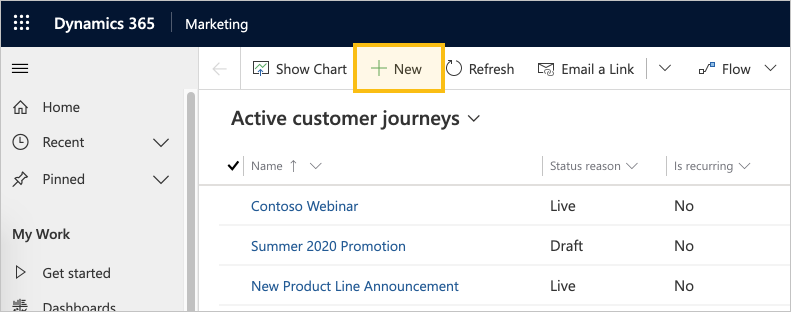
Odpre se stran Novo dejavnosti strank s prikazanim pogovornim oknom Izberite predlogo dejavnosti strank . Vsaka predloga je izhodišče za oblikovanje določene vrste dejavnosti strank. V pogovornem oknu za izbiro predloge so na voljo orodja za iskanje in brskanje po zbirki predlog ter predogled. Izberite Preskoči , da začnete ustvarjati potovanje od začetka.
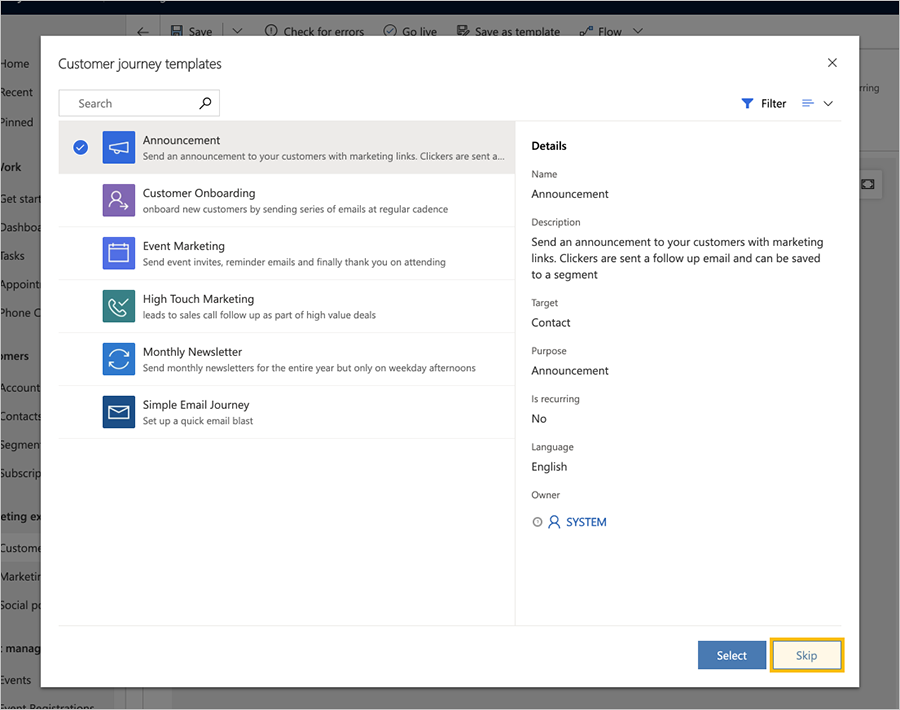
Zdaj je prikazan oblikovalnik dejavnosti strank. Tukaj boste ustvarili prodajni lijak, ki določa vsak korak dejavnosti. Tako kot pri vseh dejavnostih za začetek potrebujete udeležence. V tem primeru gre za osebe, ki jih opredelite kot del tržnega segmenta.
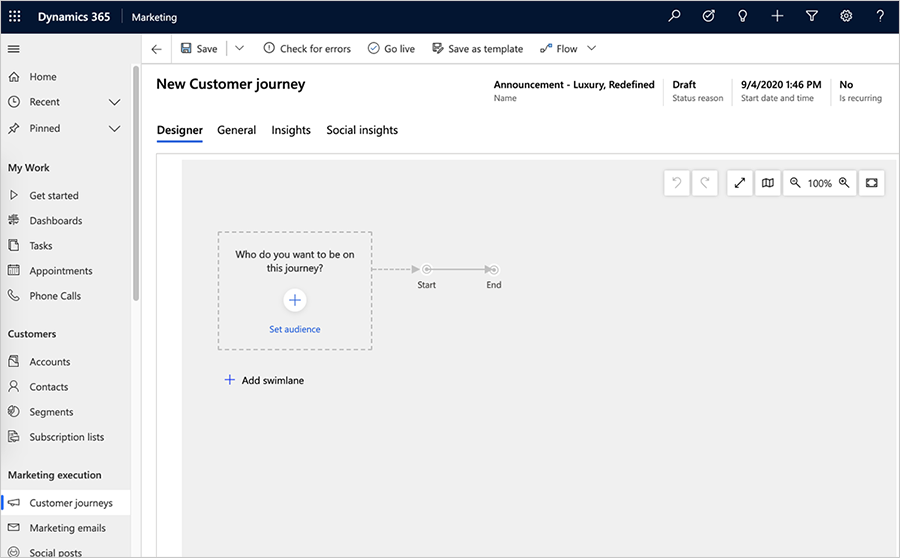
Izberite Set občinstvo (ali izberite +). Podokno z lastnostmi občinstvo se prikaže na desni strani strani. Tam pustite privzete nastavitve (na primer segment izbrano kot vrsto vira občinstvo). V iskalnem polju segmentov izberite segment, ki ga želite ciljati s svojo akcijo.
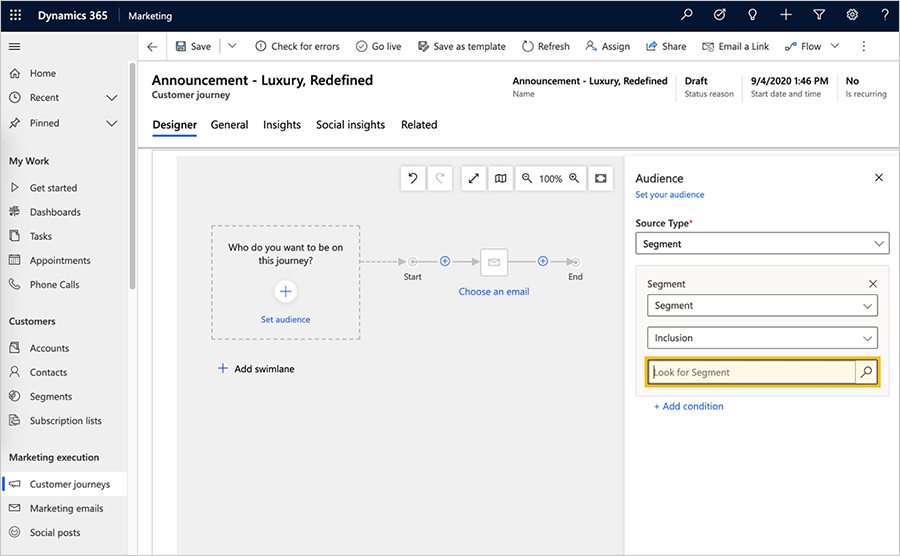
Ko izberete segment, se prva ploščica zapolni z imenom segment in podokno občinstvo prikaže lastnosti segment.
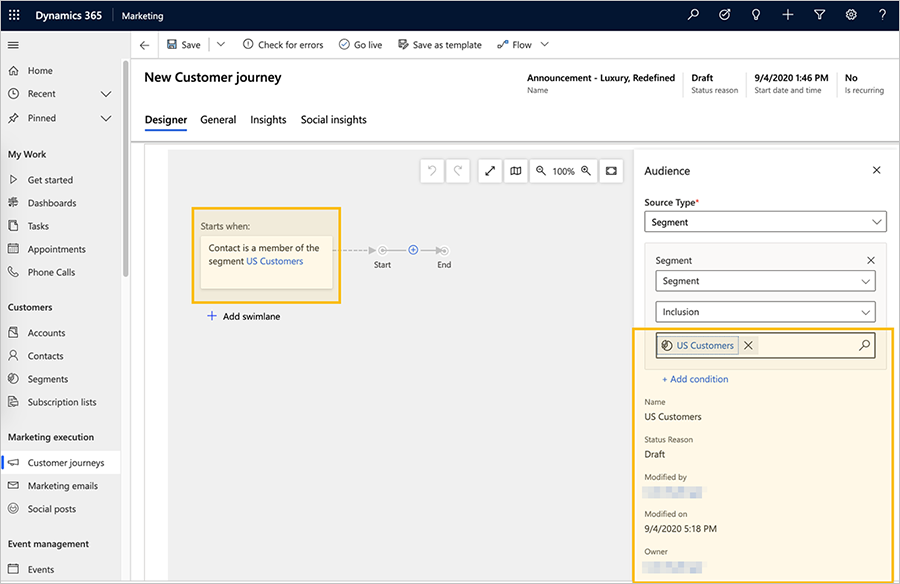
Nasvet
Ko je vaš dejavnosti strank v živo, se vsi stiki začnejo na ploščici občinstvo (začetni korak). Stiki se premikajo naprej, odvisno od pravil ploščic, podobno kot pri namizni igri. Pri nekaterih ploščicah se stiki nekaj časa zadržijo, medtem ko se pri drugih ploščicah takoj izvede neko dejanje in stike pošlje na naslednjo ploščico v zaporedju. Pri drugih ploščicah se lahko pot razdeli glede na podatke o stiku ali interakcije. Ko je dejavnost objavljena, si boste lahko ogledali, koliko stikov čaka pri posamezni ploščici in nekaj najpomembnejših rezultatov, povezanih s ploščico.
V tem primeru boste dodali še eno ploščico—ploščico E-pošta —ki pošlje e-poštno sporočilo vsakemu stiku, ki vnese ploščico.
Izberite + na platnu in nato izberite Pošlji e-pošto v kontekstualnem meniju.
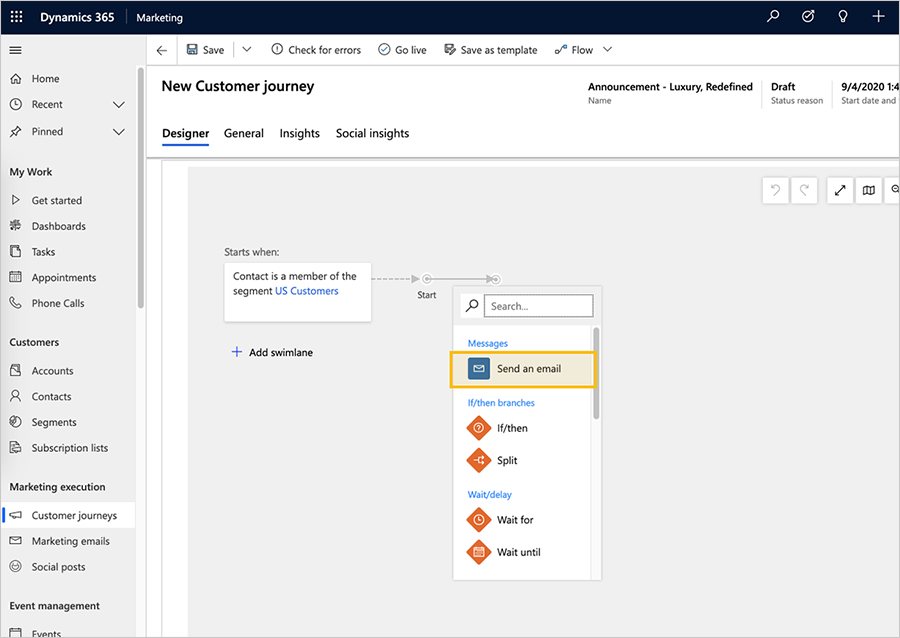
Izberite ploščico e-poštnega sporočila na delovnem območju in izberite e-poštno sporočilo, ki ga želite poslati. Uporabite lahko vzorec e-poštnega sporočila, ki ste ga prej ustvarili v Ustvarite e-poštno trženje in objavite.
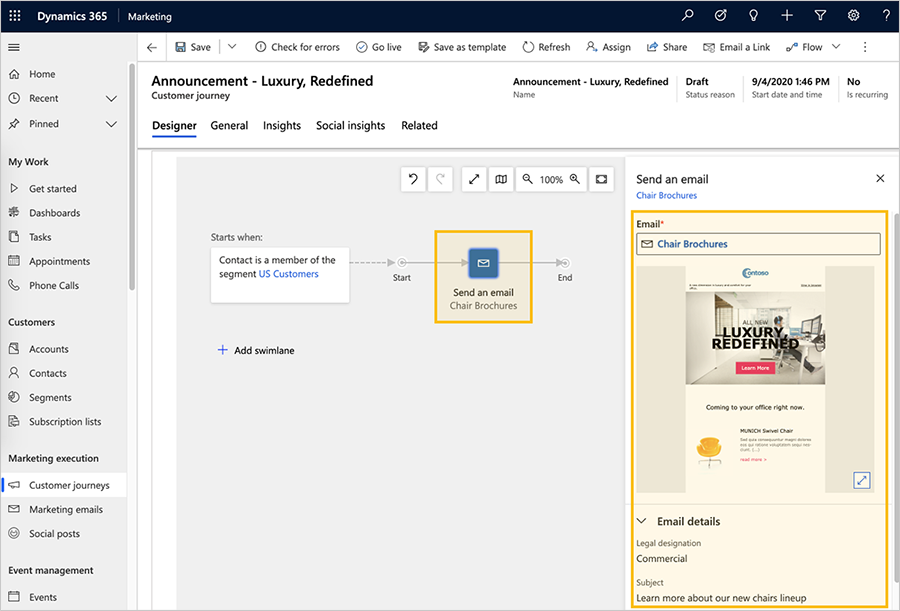
Ko je e-poštno sporočilo izbrano, se ploščica Pošlji e-pošto zapolni z imenom e-pošte in lastnostmi Pošlji e-pošto podokno prikazuje segment predogledna različica in lastnosti.
Nasvet
Vsi segmenti in e-poštna sporočila, ki jih s sklicem vključite v dejavnosti strank, morajo biti objavljeni, preden lahko objavite dejavnosti strank.
Do sedaj ste delali v zavihku Oblikovalnik . Zdaj pojdite na zavihek Splošno , kjer lahko poimenujete svojo pot in konfigurirate njen urnik vožnje.
Na zavihku Splošno izvedite naslednje nastavitve:
- Ime: Vnesite ime za dejavnosti strank, ki ga boste pozneje zlahka prepoznali. To je zgolj interno ime.
- Začetni datum in čas: Vnesite čas, ko naj se pot začne obdelovati stike. Ko izberete polje, se prikaže predlagani privzeti čas.
- Končni datum in čas: Vnesite čas, ko naj potovanje preneha obdelovati stike. Vse dejavnosti se takrat ustavijo, tudi če so nekateri stiki še vedno na polovici poti. Če gre zgolj za preskus, za časovni okvir nastavite nekaj tednov.
- Časovni pas: Izberite svoj lokalni časovni pas (če je potrebno). Drugi datumi in ure na strani bodo prikazani glede na ta časovni pas.
- Nastavitve vsebine: To mora biti že nastavljeno na privzeti zapis nastavitev vsebine, nastavljen za vaš primerek. Te nastavitve vplivajo na dinamično vsebino trženjskih e-poštnih sporočil, poslanih s to potjo (kot je omenjeno v Ustvarite e-poštno trženje in objavite).
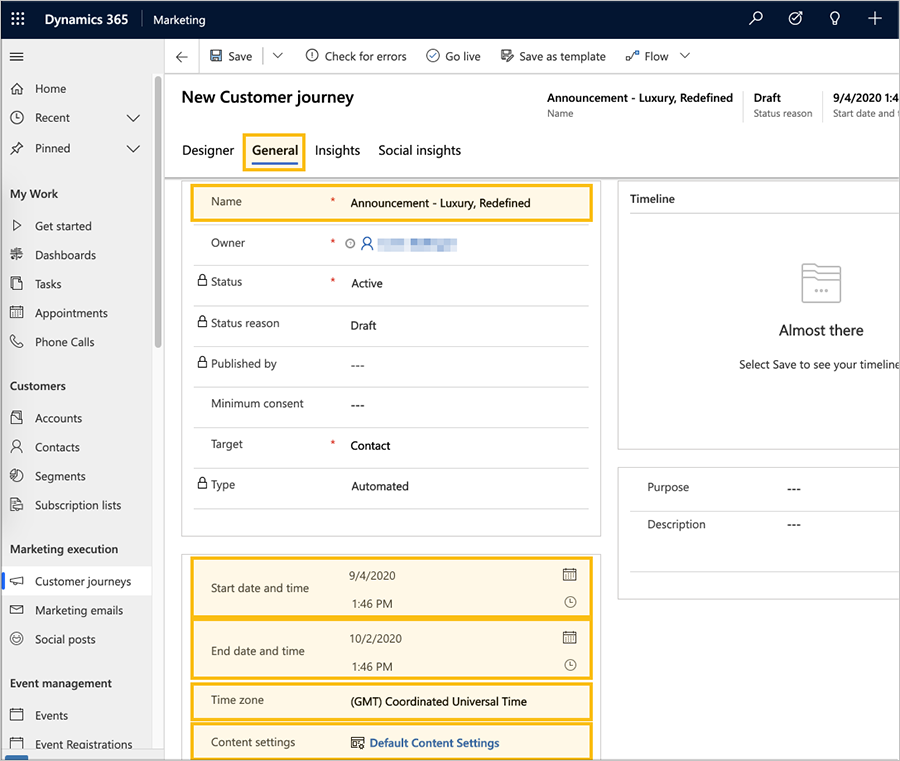
Nasvet
Med izvajanjem dejavnosti se še naprej obdelujejo novi stiki, ki se pridružijo ustreznemu segmentu, tudi če se pridružijo po začetnem datumu. To pomeni, da se lahko novi stiki pridružijo kadar koli do končnega datuma.
V ukazni vrstici izberite Shrani da shranite delo, ki ste ga opravili do sedaj.
Če želite zagotoviti, da vaše potovanje vključuje vso zahtevano vsebino in nastavitve, v ukazni vrstici izberite Preveri napake . Dynamics 365 Customer Insights - Journeys pregleda dejavnosti strank in nato prikaže rezultate.
Če so najdene napake, se na vrhu okna prikaže sporočilo in različni kazalniki, ki označujejo, za kakšne težave gre. Če je na primer ena od vaših ploščic napačno konfigurirana, boste v ustrezni ploščici videli ikono napake, podrobnosti o napaki pa lahko preberete tako, da izberete ploščico in odprete njene Lastnosti zavihek. Če ste sledili temu postopku in je vaše e-poštno sporočilo v živo, bi moralo vaše potovanje prestati preverjanje napak. Če ni ustrezno, preberite sporočilo o napaki, odpravite težavo in poskusite znova, dokler ni sporočilo ustrezno.
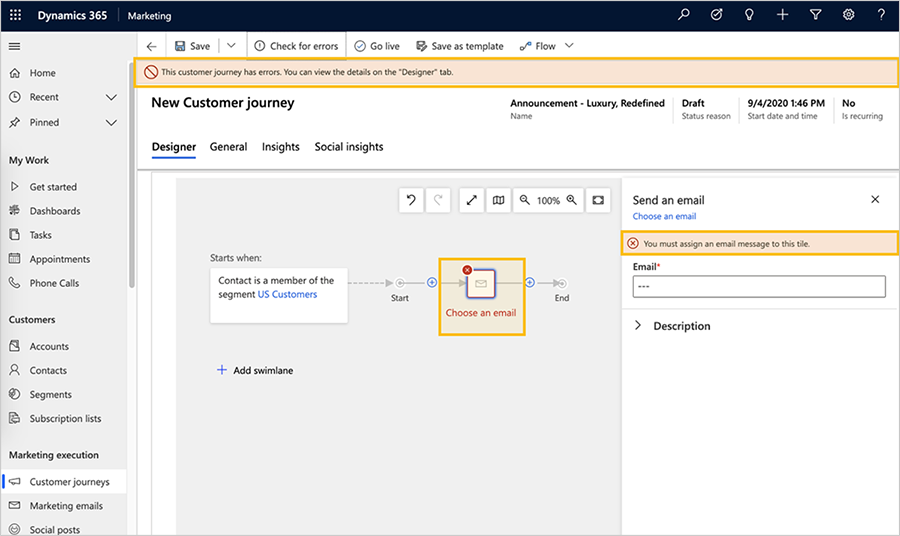
Dejavnosti strank so zdaj pripravljene. Če želite začeti potovanje, ga objavite tako, da izberete Pojdi v živo v ukazni vrstici.
Dynamics 365 Customer Insights - Journeys kopira potovanje v svojo storitev e-poštnega trženja, ki izvede potovanje z obdelavo stikov, izvajanjem dejanj in zbiranjem rezultatov v času, ko je nastavljen za izvajanje. Potovanje razlog stanja je posodobljeno v V živo.
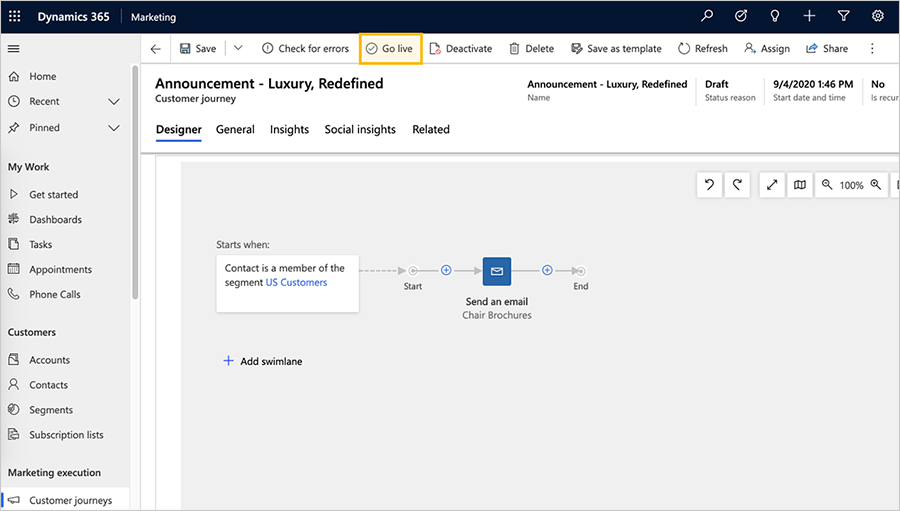
Če ste sebi poslali preskusna sporočila, lahko traja več minut, preden bodo sporočila poslana, zato počakajte nekaj časa, da prispejo v nabiralnik. Ko prispejo, jih odprite in naložite slike. Potem se lahko vrnete na Dynamics 365 Customer Insights - Journeys in vidite, kako poteka vaše potovanje. Zavihek Oblikovalnik zdaj prikazuje informacije in rezultate za vsako ploščico iz vašega cevovoda. Odprite zavihek Insights za ogled podrobne analitike.
Nasvet
Številni subjekti v Dynamics 365 Customer Insights - Journeys ponujajo zavihek Vpogledi za analizo rezultatov vaših tržnih pobud. Poskusite na primer odpreti e-poštno sporočilo, ki ste ga poslali s tem dejavnosti strank, in preverite njegov zavihek Insights za še več informacij.